Badboy为方便自动化数据灵活性,提供了脚本参数化的功能,本节我们以搜索拉手网的团购关键字进行参数化为例:
一 脚本录制
1. 输入:http://wuxi.lashou.com/到browser bar
2. 开始录制
3. 输入12,点击搜索
4. 页面展开搜索结果后,
5. 点击browser bar的后退, 回到http://wuxi.lashou.com/
6. 停止录制, 展开脚本树,点击Variable 标签(显示Tab步骤:点击View—>Summary View)
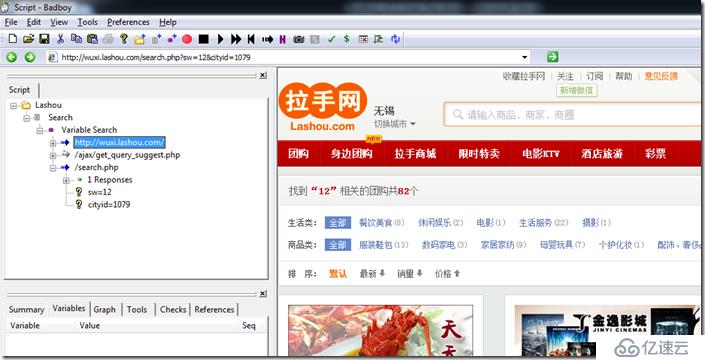
根据上图,我们可以观察到我们输入ktv已经被记录下来,我们的期望是,不必设计新脚本,测试其他团购内容。
脚本参数化提供给我们解决方案,
二,增加参数
1. 在Variable Tab中点击右键 Add Varialbe,弹出如下窗口
2. 输入变量名“Searchcontent”
3. 由于这个用例是测有效类,那么我们加入有效测试数据,如×××,MTV
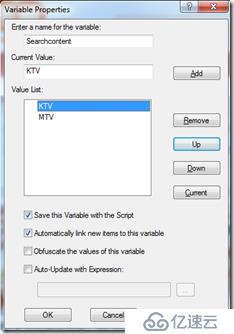
4. 点击Ok,参数Searchcontent已经保存成功,并显示到Variable列表中
三 将脚本中的值进行参数化
1. 右击脚本树中的sw,选择Properties
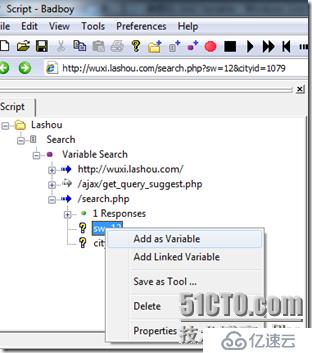
2. 将Value绑定参数Searchcontent,格式为"${variable name}" 。
另:当我们想固定一个参数值时,也可以使用Variable list的索引用法, 如我希望脚本每次都查ktv,应 Value=${Searchcontent[0]},list的索引从0开始。
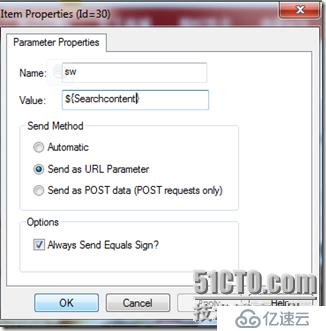
3. 点击OK,观察脚本树的变化,sw的值已经被参数化

四 设置运行方式
1. 双击Step “Variable search”, 或右击选择Properties
2. 设置运作为以Searchcontent为循环方式,点击Ok
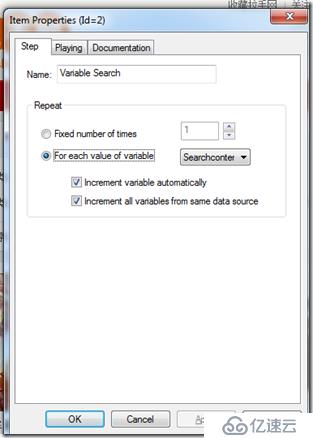
3. 选择Variable Search,运行脚本
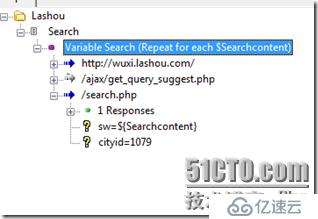
观察脚本运行情况, 分别按照输入的两个参数值进行了搜索, 参数化成功
免责声明:本站发布的内容(图片、视频和文字)以原创、转载和分享为主,文章观点不代表本网站立场,如果涉及侵权请联系站长邮箱:is@yisu.com进行举报,并提供相关证据,一经查实,将立刻删除涉嫌侵权内容。